Ускорение для интернета, который тормозит
Почему тормозит интернет на компьютере — 6 главных причин!

Привет друзья! Уверен, что вы хотите узнать почему тормозит интернет на компьютере.
Как иногда раздражает несвоевременное торможение Интернета. В чем причина и как с этим бороться подскажет моя статья. Однако медленная работа Интернета может быть связана с медлительностью самого компьютера. Главный совет в этой ситуации чаще проводить диагностику, настройку и оптимизацию своего железного друга.
Почему тормозит интернет на компьютере? 6 советов!
Причины, почему тормозит интернет на компьютере приведены ниже.
1) Повышенная температура процессора. Редко кто из пользователей обращает внимание на температуру процессора и вообще следит за нагреваемостью данного устройства. Ни в коем случае не стоит проверять нагрев руками. С этой целью создана специальная программа Everest.
Как она работает?
- После загрузки программы, запустите её.
- Затем выберите пункт меню «Компьютер» — «Датчик».
- Перед Вами показана текущая температура нагрева процессора. Если значение выше 50оС, то это уже можно считать поводом для волнения.
Нужно определить причину такого нагрева. Обратите внимание, насколько эффективно работают вентиляторы. Также можно продуть радиаторы от накопившейся пыли.
Ещё один из способов улучшить систему охлаждения – снять радиатор и нанести на него новую термопасту, поскольку заводская давно высохла.
2) Засоренный реестр. При удалении старых и установке новых программ происходит засорение реестра. Это очень сказывается на работе компьютера, в том числе и Интернета. В очистке реестра от ненужного мусора поможет программа CCleaner.
Как изменить объем файла подкачки?
- Кликните правой кнопкой мыши по ярлыку «Мой компьютер» — «Свойства».
- Откройте вкладку «Дополнительно» — пункт «Быстродействие» — «Параметры».
- Перейдите на вкладку «Дополнительно» — пункт «Виртуальная память» — «Изменить».
- Выберите диск, откуда будет пополнен файл подкачки и укажите необходимый размер (рекомендуется 1500 – 2000).
- Кликните во всех окнах «ОК».
4) Среди основных причин, почему тормозит интернет на Вашем компьютере следует отнести и Автозапуск.
Эта функция связана с запуском программ, которые включены в его список. Соответственно, чем больше этих программ, тем дольше грузится система. Зачастую, основная часть приложений Вам не нужна в данный момент.
Если устанавливаете новые приложения, например, аську или uTorrent, то они копируются в список автоматического запуска.
Как очистить автозапуск?
- «Пуск» — «Выполнить».
- Вручную введите команду msconfig и нажмите «ОК».
- Откройте вкладку «Автозагрузка» и снимите галочки с тех программ, которыми не пользуетесь ежедневно.
Обязательно оставьте отмеченной антивирусную программу и «ctfmon».
- «Применить» — «Ок» — «Перезагрузка».
Когда перезагрузка компьютера завершится, отметьте галочкой «Не напоминать о внесенных изменениях».
5) Перегружен жесткий диск. Этот диск является системным (локальный диск «С») и зачастую имеет объем 20-30 Гб. Поэтому такие объемные файлы, как фильмы, фото и музыку лучше хранить на диске D, например. Также не засоряйте ненужными документами свой Рабочий стол, поскольку это также занимает свободное место на диске «С».
6) Наличие вирусов. Некоторые виды вирусов влияют на нормальную работу программ и компьютера в целом. К ним относятся «салиты». Неплохо было бы просканировать свой ПК. С этой целью можно воспользоваться бесплатным приложением «DrWebCureit» от антивирусной программы «Доктор Веб».
И совет напоследок: старайтесь не хранить на своем компьютере ненужную информацию.
На заметку! Я недавно рассказывал как удалить все твиты в твиттере разом, а еще говорил как проверить работоспособность видеокарты на компьютере. И еще меня просили написать статью о том где можно скачать блютуз на компьютер.
Теперь вы знаете, почему тормозит интернет на компьютере и как исправить эту проблему. Предлагаю вам подписаться на обновление блога в конце статьи и получать мои уроки к себе на почту. А еще не забывайте оставлять комментарии. Все желаю здоровья!
Тормозит интернет: несколько полезных советов для решения проблемы

Сегодня практически ни одна квартира или частный дом не обходится без домашнего интернета, обеспечивающего безлимитный доступ в интернет со всех подключенных устройств. К сожалению, далеко не каждый пользователь может похвастаться высокоскоростным и стабильным интернетом. Ниже речь пойдет о нескольких простых советах, которые позволят несколько улучшить качество интернета.
Скорее всего, советы, приведенные в статье, покажутся для многих пользователей достаточно банальными. Но в том случае, если увеличить качество интернета путем перехода на более дорогой тариф или к другому провайдеру не представляется возможным, то подобные рекомендации могут стать единственным способом выхода из ситуации.
Совет 1: закрытие сетевых программ
Пользователи, жалующиеся на низкую скорость интернета, зачастую не учитывают количество запущенных сетевых программ на разных компьютерах (устройствах).
Например, если на компьютерах, подключенных к сети, используются торрент-клиенты, которые на данный момент «качают» файлы, то нельзя удивляться тому, что, порой, в браузере даже веб-страница не может нормально загрузиться. По возможности, чтобы проверить, является ли программное обеспечение причиной низкой скорости интернета, закройте все сетевые программы на устройствах, подключенных к домашней сети.
Для отслеживания программ, потребляющих интернет-трафик, существует большой выбор программ, например, NetLimiter. При необходимости, в данной программе вы можете создать ограничение по количеству потребляемого трафика программами, хотя, как правило, когда дело касается программ с повышенным аппетитом по отношению к трафику, в них имеются встроенные инструменты для ограничения скорости.
Совет 2: проверка на вирусную активность
Если проблема с тормозами во время веб-серфинга наблюдается, например, на компьютере, но на остальных устройствах все работает вполне корректно, следует заподозрить вирусную активность, которая в большинстве случаев и поражает работу сети.
Для начала проверьте свой компьютер на наличие угроз с помощью функции сканирования вашего антивируса или, например, воспользовавшись бесплатной утилитой Dr.Web CureIt.
Дополнительно следует проверить файл hosts – и если в нем будут обнаружены изменения, потребуется вернуть ему прежний вид. Более подробно об этом рассказывается на официальном сайте Microsoft.
Совет 3: налаживание работы антивируса
Опять же, подобная проблема должна наблюдаться лишь по отношению к компьютеру, на котором имеется установленный антивирус, а не ко всем устройствам, подлюченным к сети, в целом.
Любой антивирус имеет в своем составе различные инструменты, которые позволяют проверять и защищать разные аспекты операционной системы. В частности, антивирус может выполнять сетевое сканирование, направленное на обеспечение безопасности в процессе веб-серфинга, но как отмечают многие пользователи, именно антивирус и способен привести к тормозам в интернете.
Чтобы проверить, является ли ваш антивирус виновником сложившейся ситуации, попробуйте на время отключить его работу, а затем проверить работоспособность интернета. Если он и правда улучшился, вам следует открыть настройки антивируса, в частности, интересуют функции сетевого сканирования, и отключить работу данных инструментов.
Совет 4: проверка кабеля
Многие пользователи, например, самостоятельно выполнившие подключение домашнего интернета, сталкиваются с проблемой низкой скорости интернета, которая может возникнуть по причине повреждения кабеля.
Если вы знаете, что у интернет-кабеля имеются переломы, скрутки, пережимы или прочие повреждения, следует обязательно вызвать мастера от провайдера, который сможет протестировать пропускную способность вашего кабеля и, при необходимости, выполнить его замену.
Совет 5: замена устаревшего оборудования
Зачастую пользователи годами пользуются старым оборудованием, но при этом продолжают удивляться тому, что они являются обладатели оной из низких скоростей интернета по городу.
Для начала проверьте ваш текущий тариф и скорость подключения. Например, если в вашем случае используется ADSL-подключение, то рассчитывать на скорость выше 11 Мбит не стоит.
Если скорость интернета совпадает (или близка) к заявленному провайдером в вашем тарифе, значит, следует обратить внимание на свежие тарифы: зачастую провайдер предоставляет по гораздо более низкой стоимости высокоскоростной интернет и совершенно бесплатно прилагает необходимое оборудование.
Совет 6: замена Wi-Fi пароля
Если в вашем случае подключение к интернету выполняется исключительно по проводу, то это не ваш случай.
В то же время если вы подозреваете, что к вашей беспроводной сети подключаются незваные гости, в особенности когда вы имеете очевидный пароль от беспроводной сети или он у вас вовсе отсутствует, следует попытаться сменить пароль от вашего Wi-Fi. Если вы не знаете, как данная задача осуществляется для вашего роутера, попробуйте выполнить поисковой запрос с указанием модели вашего роутера – наверняка инструкция по правильной замене пароля от Wi-Fi уже имеется в интернете.
Столкнувшись с проблемой в работоспособности интернета, не стоит брать всю головную боль на себя – эта проблема касается и вашего провайдера. Затрудняясь понять, что послужило снижению скорости интернета и появлению тормозов, следует не откладывать звонок провайдеру.
Как увеличить скорость интернета на windows 7?

Наверняка, каждый пользователь неоднократно испытывал чувство дискомфорта в моменты, например, просмотра любимого фильма по сети интернет, когда воспроизведение видео резко останавливается и наблюдается явление буферизации.
Зависание открытой страницы, непривычно долгая загрузка сайта, обрыв связи, — всё это неприятные последствия возникающих «заторов» на пути передачи пакетов информации по сети.
Вне зависимости от типа подключения, способы, которые здесь будет описаны, в той или иной мере позволят увеличить скорость интернета на windows 7, особенно эта статья будет полезна для пользователей мобильного интернета.
Способ 1: настройки в параметрах последовательного порта (COM1)
Итак, чтобы нам обнаружить эти параметры, заходим в диспетчер устройств (подключение интернета сейчас не требуется, модем может быть и вовсе отключён): меню Пуск — Компьютер.
Далее клик на белом поле правой кнопкой мыши — Свойства — Диспетчер устройств (слева в верхней части окна).
В диспетчере устройств открываем пункт «Порты».
Здесь выбираем «Последовательный Порт (COM1)».
Далее в окне: Параметры порта — в графе «Бит в секунду» выставляем самое максимальное значение, подтверждаем нажатием «Ok» и закрываем все вкладки.
Способ 2: настройки в параметрах ограничения резервируемой пропускной способности
Приступаем к поиску параметров: меню Пуск — Все программы — Стандартные — Командная строкаВ командной строке вводим команду: gpedit.msc и нажимаем клавишу Enter.
В открывшемся меню ищем пункт «Конфигурация компьютера» и открываем его.
Затем открываем следующие папки: Административные шаблоны — Сеть — Планировщик пакетов Qos — Ограничить резервируемую пропускную способность
В появившемся окне выставляем маркер напротив пункта «Включить», а ниже в графе «Ограничение пропускной способности (%):» вписываем значение — 0.
Далее нажимаем кнопку «Применить» и «Ok». Закрываем все окна.
Как улучшить скорость интернета с помощью софта?
Способ 3: увеличение скорости интернета с помощью утилиты Auslogics BoostSpeed
Для этого способа необходимо скачать и установить программу Auslogics BoostSpeed. Данная утилита доступна в интернете в виде бесплатной версии, поэтому не стоит кормить мошенников! Весит программа всего около 7 Мб, устанавливаем её по умолчанию на локальный диск С.
После установки программы выполняем перезагрузку системы вручную, дабы параметры вступили в силу. Перед тем, как воспользоваться утилитой подключаем интернет и заходим в неё через появившийся ярлык на рабочем столе.
Здесь нас интересует раздел «Инструменты». Нажав на него в новом меню находим пункт «Ускорение Интернета».
Под ним нажимаем на кнопку «Автоматическое», выбираем из трёх возможных запросов по скорости интернета: быстрая, средняя или медленная, в соответствии с вашим типом подключения к сети, переставив маркер, запускаем процесс через кнопку «Анализ».
После проверки на экране появится список всех параметров, требующих оптимизации, поэтому нажимаем «Оптимизировать» и ожидаем окончания операции.
После чего, появится окно с отчётом о проделанной работе и ниже кнопка «Перезагрузка».
Нажимаем на неё, тем самым перезагружаяWindows для принятия новых данных.
Что делать, если скорость интернета резко упала?
Способ 4: удаление временных файлов из Application Data
В Application Data (папка AppData), нам потребуется всего один каталог с наименованием «Temp«. Но чтобы добраться до него, нам необходимо сперва обнаружить AppData, ведь это скрытый системный файл.
Для этого выполняем следующий алгоритм действий: меню Пуск — Компьютер — Упорядочить (кнопка в верхней части окна, слева) — Параметры папок и поиска
Далее вид — в окне с дополнительными параметрами спускаемся по списку вниз, находим пункт «Показывать скрытые файлы, папки и диски», устанавливаем маркер напротив него — немного выше по списку находим графу «Скрывать защищённые системные файлы (рекомендуется)» и снимаем с параметра галочку — в окне с предупреждением ставим согласие — «Да» — нажимаем в предыдущем окне с параметрами папок «Применить».
Тем самым мы сняли защитный эффект невидимости со скрытых файлов системы, некоторые из них обнаружатся на рабочем столе.Далее, заходим на локальный диск С и переходим по каталогам: Пользователи (или Users) — Имя Компьютера — AppData — Local — Temp.
Обнаружив эту папку, щёлкаем по наименованию правой кнопкой мыши, находим в меню «Отправить» и нажимаем на «Рабочий стол (создать ярлык)».
После всех действий можно вновь скрыть системные файлы в обратном порядке через параметры папок. При этом нужная нам папка «Temp» на рабочем столе останется видимой.
Итак, для чего нам нужна папка «Temp«? При запуске браузера, а также при посещении различных страниц, блогов, сайтов в искомой папке задерживаются некоторые временные файлы из сети, в свою очередь затормаживающие передачу данных. Поэтому, заметив явное замедление загрузки страницы или резкое падение скорости интернета, нам следует свернуть браузер, не закрывая его и войти в папку «Temp«.
В папке «Temp» выделяем все данные и удаляем через клавишу Delete или правую кнопку мыши. Те файлы, которые не удалятся, являются служебными, остальной «мусор» окажется в корзине, которую тут же следует очистить.
Ускорение для интернета, который тормозит

Мы живём в век, когда про почтовых голубей и гонцов все забыли, а комфортно жить можно вообще не выходя из дома.
В век, когда слово «телепортация» — не шутка. Не знаю почему, но довольно прискорбно, что в эпоху высоких технологий приходится наблюдать, как тормозит видео в интернете.
Пользователи жалуются, что интернет зависает в самый неподходящий момент
С другой стороны, нет ничего страшного и необычного в том, что периодически ваш компьютер или ноутбук тупит, а скорость интернета падает. Почему так происходит и что с этим можно поделать? Давайте попробуем разобраться.
Ищем проблему:
Итак, если у вас тормозит интернет, то не спешите звонить в службу поддержки, ведь, скорее всего, главный виновник — вы. Почему? Так ведь только вы решаете: что ваш компьютер должен делать и хранить.
Для начала, нужно определить, какую скорость мы имеем сейчас. В помощь вам специализированные сервисы, которые помогут быстро узнать текущую скорость интернет-соединения.
После замера, оставьте себе заметку с данными — это будет контрольным результатом.
После диагностики каждой проблемы проводите замеры скорости, и сравнивайте с контрольным результатом, чтобы наверняка выяснить, в чём причина.
Топ причин замедления интернета:
Вирусы:
Ох уж эти интересные ссылки «скачать без регистрации».
Почему у всех так и чешутся руки их потрогать? Чаще всего при входе на такой сайт либо скачивании с них файлов — вы приобретаете ЗПИП (заболевания, приобретённые интернет-путём).
Они прячут всевозможные трояны, адвары и много чего ещё, от которых не только тормозит видео в интернете, но ещё и скорость работы компьютера заметно снижается.
Выход прост — заведите себе набор из антивирусных программ для чистки компьютера, а также поставьте стационарный антивирус с постоянной защитой. Вопреки распространённому заблуждению, от новых вирусов кактусы на мониторе больше не спасают.
Антивирусы:
Поставить — поставили, настроить — забыли. Да, так как это защита — она может сильно снижать скорость. И чем крепче «броня» — тем сильнее тормозит интернет.Всё дело в экранах сети. Они проверяют всю информацию в режиме реального времени, тем самым стараясь уберечь вас от ЗПИП и похождений на подозрительные сайты.
Замерьте скорость вашего интернет-соединения при включённом и при выключенном антивирусе. Если причина в нём, то стоит задуматься либо о новом «кузнеце», чья защита не будет вас тяготить, либо о высокой скорости и риске быть заражёнными.
Прочее ПО:
Давайте не будем забывать о том, чем пользуемся сами, не думая, что «фоновый режим» — та самая причина, по которой в очередной раз тормозит видео в интернете.
Интернет для того и создан, чтобы быстро и удобно общаться, передавать информацию. Но почему ваш компьютер и интернет-канал обязаны брать на себя чрезмерную нагрузку? Приложения, работающие в свёрнутом режиме — ICQ, Агент@Mail.
ru, Skype, Viber, RaidCall, и прочие месенджеры и говорилки — также используют интернет-каналы, даже если вы ими не пользуетесь, и они свёрнуты.
Поэтому, если жаждете высокой скорости интернета, то не забывайте освобождать себя от «ненужных пассажиров».
Надстройки и всяческие бары — беда тех людей, которые не умеют отказывать программам-установщикам. В итоге — удивление, а почему же они видят только пол-экрана. Все эти надстройки, к сведению, легко отключаются и удаляются в разделах Расширения и Дополнения.
Wi-Fi
Если ваши устройства подключаются к интернету через Wi-Fi, то нелишним будет заглянуть в настройки роутера, добавив в список MAC-адресов все свои устройства, и включив фильтр.Одной из распространённых причин, по которым тормозит интернет, является множественное подключение к сети Wi-Fi. Почему бы не зашифровать канал, если вы действительно хотите, чтобы весь трафик и скорость доставались только вам?
ОС
Сборки, сборки, сборки. Счастье для доморощенного компьютерщика, который за низкую цену переустановит вам, несведущим в компьютерных делах, операционную систему.
При этом, в комплекте вы получаете целый набор невероятно «полезных» программ. Вот только в таких сборках ещё больше «фоновых» операций происходит за вашей спиной.
Различные службы, выполняя свои задачи, «подсасываются» к интернету, и значительно снижают скорость передачи данных.
Отсюда есть два выхода: первый — самостоятельное отключение служб, способы вы можете найти на нашем сайте. И второй — установка чистой ОС, с последующей самостоятельной установкой нужного софта, а почему бы и нет?
Конфигурация оборудования
Не последним вопросом является современность вашего компьютера. Ведь интернет-технологии работают на улучшение качества материала, а, значит, растут затраты ресурсов на воспроизведение. Поэтому, когда у вас тормозит видео в интернете, задумайтесь, а тянет ли ваш Пентиум Blu-ray?
Основные усилия приходятся на видеокарту и оперативную память, так что, не забывайте рассчитывать силы своего железного «зверя».
Неисправности оборудования
Ну и последнее, что зависит от вас — качество ухода за оборудованием. Не стоит удивляться, что у вас тормозит видео в интернете, если ваш кот использует интернет-кабель как зубную нить. Почему бы не убрать все провода под плинтус?А когда вы последний раз обслуживали свой компьютер? А модем с роутером когда от пыли чистили? Всё это веские причины для того, чтобы неполадки с интернетом начали донимать вас.
Неисправная сетевая карта проверяется простым подключением кабеля к другому компьютеру/ноутбуку.
Проблемы с интернет-соединением, которые никак с вами не связаны:
Они могут быть объяснены техническими и профилактическими работами провайдера, обрывом проводов, большой нагрузкой на сеть в связи с большим количеством подключений, и много чего ещё, с чем вы не сможете ничего сделать самостоятельно. Поэтому, когда все пункты проверены и отметены — смело звоните провайдеру и требуйте восстановления заявленной скорости (которая, кстати, всегда выше реальной).
Что имеем в итоге?
Не всегда медленный интернет можно свалить на провайдера. В большинстве своём, проблема начинается с пользователя. Мы разобрались и выяснили причины, по которым может снижаться скорость интернета, а теперь вы поделитесь с нами своими успехами или задайте вопросы!
Источник
Как увеличить скорость интернета

На сегодняшний день практически каждый компьютер или ноутбук подключен к Интернету, но увы, не каждый пользователь доволен его реальной скоростью. Страницы в браузере долго загружаются, фильмы и видео при просмотре тормозят, файлы скачиваются долго и еще много чего.
Проверка скорости
Для начала проверьте скорость Интернет соединения. Прочитайте статью, перейдя по ссылке. Также это можно сделать онлайн, введя соответствующий запрос в поисковую строку. Вы можете удивиться полученным результатам. У меня скорость заявленная провайдером 100 Мбит/с – скажете Вы, а результат проверки показал всего 8 МБ/с.
Во-первых, в договоре провайдер заявляет скорость, до которой может обеспечить подключение к интернету. Но ДО этого значения она обычно не доходит. Во-вторых, они считают скорость в мегабитах (Мбит), а мы привыкли к мегабайтам (МБ). В 1 мегабайте – 8 мегабит. То есть, если Ваша обещанная скорость 100 Мбит/с, то фактическая скорость получения данных должна быть 100/8, примерно 12 мегабайт.
Смотрим видео:
Теперь вернемся к основному вопросу нашей статьи, и рассмотрим способы, которые помогут увеличить скорость интернет соединения.
Установка значений для резервной пропускной способности
Первое, что мы сделаем – это установим значение для резервной пропускной способности. Не все знают о том, что Windows по умолчанию резервирует 20% пропускной способности канала. Таким образом, Вы не используете его по полной.
Для изменения настроек, нажмите комбинацию Win+R и в поле «Открыть» напишите команду gpedit.msc. Нажмите «ОК».
Откроется окно «Редактор локальной групповой политики». Перейдите по пути: «Конфигурация компьютера» – «Административные шаблоны» – «Сеть» – «Планировщик пакетов QoS». Теперь кликните по пункту «Ограничить резервируемую пропускную способность».
Должно открыться следующее окно. Поставьте маркер напротив пункта «Включить», и в поле «Ограничение пропускной способности» установите «0%». Нажмите «Применить» и «ОК».
Теперь проверим, чтобы стояла галочка в пункте «Планировщик пакетов QOS». Для этого перейдите «Пуск» – «Панель управления» – «Центр управления сетями и общим доступом».
Здесь кликните по подключению, через которое Вы подключены к сети.
Откроется окно «Состояние», кликните в нем по кнопочке «Свойства». Обратите внимание на пункт «Планировщик пакетов QoS», напротив него должна стоять галочка. Перезагрузите компьютер.
Настройка адреса ДНС сервера
Второе, что мы сделаем – это настроим адрес для DNS-сервера. Если Вы открываете какой-то сайт, браузер сначала отсылает запрос на DNS-сервер, для получения IP адреса сайта. Обычно DNS-сервер выбирается по умолчанию, но не всегда он будет самым оптимальным, а именно от него зависит скорость загрузки страниц.
С помощью программы NameBench, можно определить самый быстрый и надежный сервер, который находится возле Вас. Разработана программа компанией Google и подходит для любой операционной системы. Перейдя по ссылке, можно скачать программу.
Запускаем NameBench на компьютере, должно появиться вот такое окно. В нем никакие настройки менять не нужно, просто нажмите не кнопочку внизу «Start Benchmark». Проверяет программа долго, у меня она работала 3 часа, пользуйтесь компьютером и занимайтесь другими делами.
В результате должно открыться окно в браузере. Большие зеленые цифры покажут, на сколько процентов предлагаемый DNS-сервер лучше текущего.
Как было описано в пункте выше, открываем «Центр управления сетями и общим доступом». Кликаем в этом окне по пункту «Изменение параметров адаптера».Теперь кликните правой кнопкой мыши по подключению, через которое Вы подключены к интернету, и выберите пункт «Свойства».
В следующем окне выделите пункт «Протокол интернета версии 4 (TCP/IPv4)» и нажмите «Свойства».
На вкладке «Общее» отметьте маркером пункт «Использовать следующие адреса DNS-серверов». В поле «Предпочитаемый» введите DNS, который определила программа, из поля «Primary Server», в поле «Альтернативный» – из поля «Secondary Server». Нажмите «ОК».
Если не хотите долго ждать результата работы программы, можете учесть следующее. «Google Public DNS» – это сервера самого Google. Часто, именно они являются самыми быстрыми и надежными. Компания предоставляет такие DNS-адреса:8.8.8.8
8.8.4.4
Введите их в поля «Предпочитаемый DNS-сервер» и «Альтернативный» соответственно, и скорость загрузки интернет страниц увеличится.
Отключение автоматических обновлений
Третье – отключите автоматическое обновление приложений. Многие программы могут выполнять загрузку обновлений без Вашего ведома, забирая, таким образом, скорость интернета. Это могут быть различные продукты от компании Adobe, обновления операционной системы или антивирусной программы, установленной на компьютере. Настройте для них поиск и установку обновлений в ручном режиме.
Можно еще удалить программы из автозагрузки, если Вы не пользуетесь ими каждый день, в этом случае, можете быть спокойны, искать обновления она не будет до тех пор, пока Вы ее не запустите на компьютере.
Также следите за файлами в загрузках браузера и в торренте. Если какие-то из них не были полностью закачаны в прошлый раз, их загрузка может продолжиться при следующем подключении к интернету.
Режим «Турбо»
Четвертое – использование Turbo-режима в браузере. Можно включить турбо-режим в Яндекс браузере и турбо-режим в Опере. При этом странички в интернете будут грузиться быстрее.
Также есть смысл перейти на другой браузер: Chrome, Firefox, Opera, Яндекс браузер. Установите разные и смотрите, в каком скорость загрузки страниц быстрее.
Смотрим видео:
Прочие способы
Пятый способ – возможно, проблема с сервером. Если сайт, на который Вы хотите зайти не загружается, или файл с него скачивается медленно, то, скорее всего, он перегружен. Попробуйте поискать информацию на другом сайте, в данное время, это не должно стать проблемой, или можете вернуться на сайт немного позже.
Шестой способ – разбираемся с роутером. Роутеры, как и любое другое устройство, требуют обновления. Установите для него новую прошивку и обновите драйвера. Возможно, Ваше устройство не может обеспечить нужную скорость, поэтому просто урезает ее.
Попробуйте также перезагрузить роутер. Для этого нажмите на кнопку питания на нем, если таковая присутствует, если кнопки нет – просто отключите его от сети, подождите 30 секунд и включите.Седьмой способ – посмотрите, кто использует Вашу wi-fi сеть. Если Вы пользуетесь беспроводным интернетом, то есть смысл проверить, кто подключен к wi-fi. Может сосед давно пользуется Вашим интернетом, а Вы об этом даже не догадываетесь. Да, хорошо, что он у Вас, скажем, безлимитный. Но дело совсем не в этом – чем больше людей подключено к сети, тем меньше скорость интернета.
Прочтите статью по ссылке выше, и если кого-то обнаружите, то есть смысл поменять пароль для доступа в интернет.
Смотрим видео:
Низкая скорость интернета также может быть из-за компьютерных вирусов. Проверьте компьютер парочкой антивирусных программ, например установленной и Dr.Web CureIt. Также Вам может помочь статья: как удалить вирусы с компьютера.
Для того чтобы работа в браузере была комфортной, закрывайте все неиспользуемые вкладки. Ведь на сайтах присутствует масса рекламы, анимации, может автоматически загружаться видео – все это будет использовать интернет трафик. Если боитесь, что не найдете нужный сайт в следующий раз, лучше просто добавьте его в закладки.
Также есть смысл установить дополнительные расширения для браузера, которые позволяют блокировать рекламу на сайтах.
Бывает и так, что пользователя не устраивает скорость интернета, а все дело кроется в самом компьютере. Например, у Вас установлена оперативная память с маленьким объемом, или слабенький процессор.
Если Вы давно не обновляли комплектующие компьютера, то, возможно, самое время задуматься над этим. Ускорить работу компьютера можно и другими способами.
Если у Вас установлена операционная система Windows 8, прочтите статью: как ускорить компьютер с Windows 8.
И последнее, что нужно сделать – и это самый важный пункт – посмотрите тарифные планы, которые предоставляет Ваш провайдер. Возможно, найдете такой, где скорость интернета будет выше, при этом стоить он будет дешевле. А может быть, Вы даже найдете другого поставщика интернет-услуг.Думаю, описанных способов будет достаточно, чтобы увеличить скорость интернета на компьютере. Удачи Вам!
(3 3,67 из 5)
Загрузка…
Почему тормозит интернет что делать и как исправить
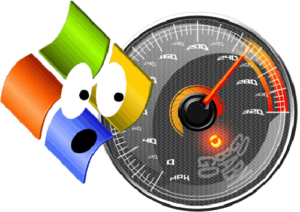
Во времена сверх быстрый оптиковолоконных соединений и Wi-Fi сетей проблема медленного интернета к сожалению остаётся всё ещё актуальной. Особенно это остро ощущается в местах, куда по традиции, передовые технологии доходят с опозданием.
Как правило, это дачные массивы, сельская местность или просто «открытое поле» (имеются в виду незаселённые территории). Однако и в больших городах, где казалось бы интернету развиваться и работать ничего не мешает, подчас скорость связи оставляет желать лучшего.
Так почему тормозит интернет и как решить эту проблему? Ниже я даю пять основных причин низкой скорости интернета.
Драйвера на компьютере устарели
Драйвера это такие небольшие программки, которые обеспечивают работу всех комплектующих компьютера, а так же подключённого к нему оборудования. Со временем они устаревают и компьютер начинает тормозить.
И заодно начинает тормозить интернет. Поэтому драйвера необходимо своевременно обновлять. К сожалению, в ручном режиме это сделать трудно и затратно по времени.
Лучше всего для этой цели использовать специальную программу для обновления драйверов. Называется она Driver Booster.
Ниже я даю видео с инструкцией по работе с этой программой. Обязательно его посмотрите!
Вот официальный сайт программы Driver Booster
Тормозит браузер
Да, именно он часто становится причиной медленного интернета. Проверить браузер очень легко. Для начала, попробуйте поработать из другого браузера. На одном свет клином не сошелся.
Если у вас на компьютере установлен всего какой-то один браузер, и вы не можете сейчас быстро перейти на другой, то рекомендую посмотреть мой полный обзор всех браузеров интернета в статье «Другой Хром» и выбрать наиболее подходящий. Если вы смените браузер и скорость интернета возрастёт, значит причина была в нём.
Если нет, то ищите дальше. Рекомендую так же, просмотреть статью «Почему тормозит браузер», где я более подробно остановился на этой теме.
Торрент клиен включён
Качали когда-либо фильм через Торрент? Ну хоть один разок? Тогда, более чем вероятно, что ваш торрент клиент до сих пор раздаёт этот фильм налево и направо. У любых торрент клиентов есть такая функция, как скрытый автозапуск.
Если вы им хоть раз воспользовались, то он теперь будет все время автоматически скрыто загружаться на компе и пытаться делать раздачу. В следствие чего загружает канал связи.
Притом, об этом вы можете даже не подозревать, и только будете удивятся почему начал лагать интернет.
Откройте ваш торрент клиент. Перепроверьте его настройки, отключите автозапуск. Отключите раздачу файлов. Если им не пользуетесь, или очень редко пользуетесь, то удалите вообще (нафиг). Потом если надо поставите снова, это не долго.
К стати.. Если вы используете для закачки с торрента программу Utorrenеt, то вам может быть полезно видео: «Как убрать рекламу в Utorrent»
Тормозит онлайн игра
Ну это классика! Стандартная интернет семейка: Сынок режется в онлайн войнушку, папа пытается скачать фильм через торрент, а мамаша в это время бьётся в истерике потому что не может нормально посмотреть видео , которое ей подруга скинула.
В данном случае Онлайн игра, как правило, забирает на себя почти все 100% интернет канала и скачать что-либо, или посмотреть онлайн, вряд ли уже получится. Так что выбирайте что-либо одно, или используйте программу для ускорения интернета cFossPeed.
Программа cFossPeed предназначена для ускорения всех видов интернет подключений, и работает со всеми интернет провайдерами во всех странах мира. Вот подробная статья по настройке программы cFossPeed.
Смотрите так же видео по работе с этой программой
Вот ссылка на официальный сайт программы Cfosspeed
Вай-фай роутер
Распространённая причина. И не важно какой у вас роутер: дорогой, дешевый, вообще нашли в мусорном баке, причина одна и таже: неисправность самого роутера, или его программного обеспечения. Проверить роутер, барахлит он или нет, тоже довольно просто.
Отключите его на время и подключите компьютер напрямую через кабель минуя роутер. Если скорость станет лучше, значит вы нашли почему лагает интернет.
Но учтите, что некоторые провайдеры при подключении раздают бесплатные (акционные) роутеры с прошитыми данными для входа в сеть, и тогда на прямую можно и не подключится, просто вас система на распознает, и не даст доступ. В этом случае, уже надо обращаться к провайдеру.
Вай-фай помехи
При использовании роутера, особенно в многоквартирных домах, где много стоит вай-фай роутеров, может быть накладывание радиосигнала. И буду сильные помехи. Вследствие этого, скорость интернета может значительно упасть. Как решить все эти проблемы читайте в статье: «Как увеличить скорость роутера Wi-Fi»
А ещё попробуйте сменить частоту канала и перейти на более не загруженную волну. Как это сделать смотрите в статье: «Как поменять канал на роутере»
Вирусы
Банально, но реально! Проверьте ваш компьютер. Даже если у вас стоит «Хороший» платный лицензионный антивирус всё равно проверьте. На то и пишут вирусы, что бы обходит всякую хитро-мудрую защиту.
Ниже даю список бесплатных утилит для проверки компа
Желательно прогнать по очереди всеми. Кто-то, чего-то да и найдёт. А вирусы очень тормозят систему. Притом, как сам интернет, так и компьютер. Так что проверяйте:
- Emsisoft Emergency Kit
- Kaspersky Virus Removal Tool
- Dr.WEB CureIT!
И это я навёл только пять самых популярных и простых причин почему тормозит интернет на компьютере. Это те причины, которые вы можете обнаружить и устранить самостоятельно. Но, есть ещё ряд неисправностей интернета устранение которых требует более тщательного подхода.
Однако, решение таких проблем может не только ускорить ваш интернет, но и сделать его скорость даже большей за скорость, которую вам декларирует ваш провайдер.
Обязательно посмотрите это видео по ускорению интернета!
Курс о котором говорится в этом видео ЗДЕСЬ!
Почему при просмотре в браузере тормозит онлайн-видео: что делать и как исправить

В этой статье разберёмся, почему тормозит видео в браузере при просмотре онлайн-сервисов: ютуб, вконтакте, одноклассники, инстаграмм. Как определить и исправить проблему, если тупит интернет, зависает изображение или звук.
Проблема с железом компьютера
При долгой работе и большом количестве вкладок браузеры едят по 1–2 Гб оперативки. Посмотрите потребление памяти и ЦП через диспетчер задач (Ctrl+Alt+Delete, или Shift+Esc в Хроме/Яндекс Браузере). Перезапустите браузер, закройте лишние вкладки, поставьте минимальное качество видео для снижения нагрузки.
Высокая загрузка процессора из-за большого количества вкладок и работы антивируса. Если у вас менее 4 Гб оперативной памяти на компьютере, проверьте, включен ли файл подкачки. Зайдите в свойства Моего компьютера — дополнительные параметры системы — на вкладке дополнительно найдите Быстродействие — Параметры — на вкладке Дополнительно найдите «Виртуальная память».
Поставьте значение 2048—4096 Мб. Перезагрузите компьютер.
Включаем файл подкачки (виртуальную память). Если вы не следили за автозапуском программ, их могло скопиться уже очень много. Из-за этого дольше загружается Windows, бесполезно потребляются ресурсы компьютера. Очистите автозапуск от ненужных программ.
Найдите через поиск в Пуске «Выполнить» (клавиша WIN+R), в открывшемся окне введите «msconfig» и запустите. На вкладке «Автозагрузка» уберите галочки с ненужных программ. В Windows 8 и выше автозагрузка перенесена в отдельную вкладку Диспетчера задач.Отключаем из автозагрузки ненужные программы.
Для очистки и ускорения Windows воспользуйтесь программой Auslogics BoostSpeed (скачать с официального сайта: auslogics.com). Пользуйтесь ей осторожно, внимательно читайте подсказки, не отключайте и не удаляйте то, чего не знаете.
В ней есть много функций: очистка диска, оперативной памяти, реестра, ускорение интернета за счёт изменения настроек, отключение программ из автозапуска, дефрагментация диска.На древних компьютерах и ноутбуках видео может тормозить из-за слабого процессора, оперативной памяти или видеокарты. Посмотреть их модель и мощность можно через программу AIDA64. Скачать пробную версию на 30 дней с официального сайта: aida64.com.
Низкая скорость интернета
Онлайн-видео будет медленно грузиться и тупить при медленной скорости интернет-соединения. Закройте все лишние вкладки и программы, потребляющие интернет (торрент, скайп, аську). Для проверки зайдите на сайт speedtest.net и нажмите «Начать проверку».
Хорошая скорость и пинг — причина не в этом. Сделайте тест несколько раз на разных точках — в своём городе и в Москве или Европе. Обратите внимание на параметры «скорость получения» и «PING». Если скорость сильно отличается от заявленной в тарифе, позвоните в тех. поддержку провайдера.
Если сервис показывает скорость менее 1 Мбит и пинг более 150 — у вас явные проблемы с интернетом, видео при таком соединении будет работать очень медленно. Чтобы видео не тормозило, придётся перед просмотром ждать предварительной загрузки.
Попробуйте перезагрузить роутер, или подключить компьютер напрямую через кабель.
Проверьте, кто подключен к вашему роутеру — возможно интернет воруют соседи.
Старая версия Adobe Flash Player
Установите последнюю версию Adobe Flash Player со страницы https://get.adobe.com/ru/flashplayer/.
Обновление Flash.
С ноября 2014 Adobe перестала выпускать новые версии Flash плеера, уступив место HTML5 видео. Начиная с 40 версии Google Chrome блокирует установку сторонних плагинов, Flash уже встроен в браузере.
Все современные браузеры (Chrome, IE, Firefox, Opera, Safari) умеют работать с HTML5, поэтому на ютубе используется HTML5 плеер всегда, когда это возможно.
Включите графический ускоритель
Этот способ подходит, если у вас Google Chrome, Яндекс.Браузер, Нихром, Opera, Амиго или другой браузер на основе Chromium.
Введите в адресной строке chrome://flags/#ignore-gpu-blacklist и нажмите Enter.
Включите опцию «Переопределение списка программного рендеринга» и перезапустите браузер.
Зависает видео в 60 FPS
На некоторых видеокартах встречается проблема при просмотре видео на ютуб в качестве 720p и 1080p с 60 FPS. Картинка начинает зависать.
Картинка зависает при включении 1080p60 на ютубе.
Откройте в браузере эти ссылки:
chrome://flags/#ignore-gpu-blacklist
chrome://flags/#disable-accelerated-video-decode
Включите в настройках экспериментальные функции «Переопределение списка программного рендеринга» и «Отключение аппаратного ускорения для декодирования видео». Перезапустите браузер.
Также попробуйте установить расширение Magic Actions for (для Chrome, Opera, Firefox) и в настройках включите опцию «Use MP4/AVC video stream when available».
